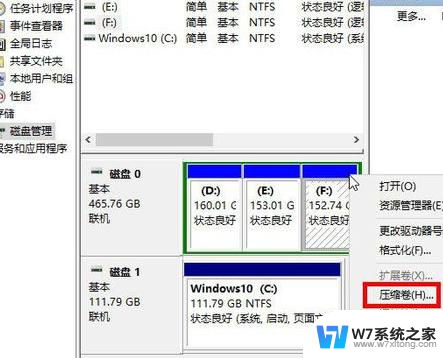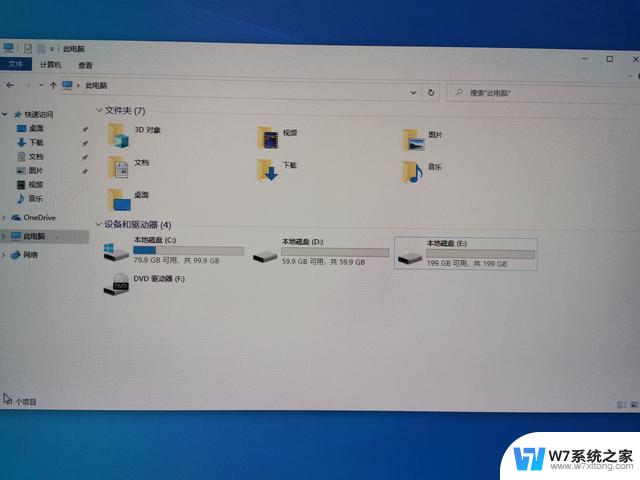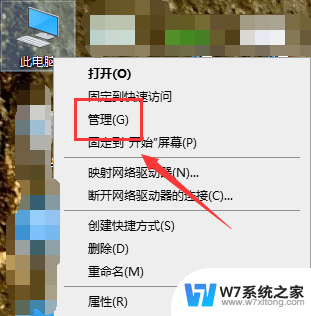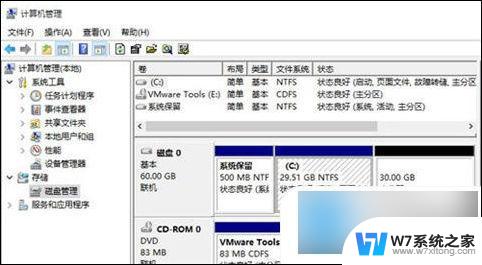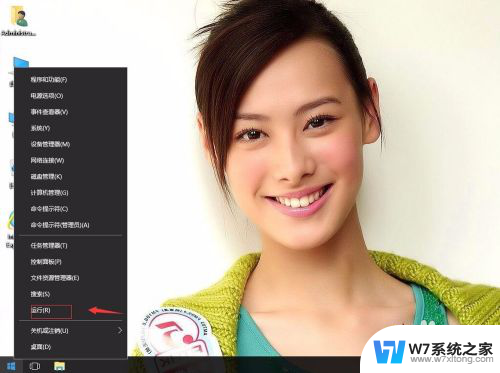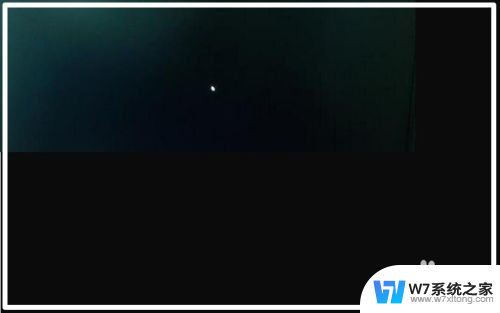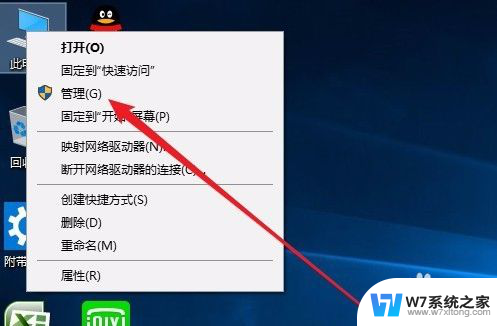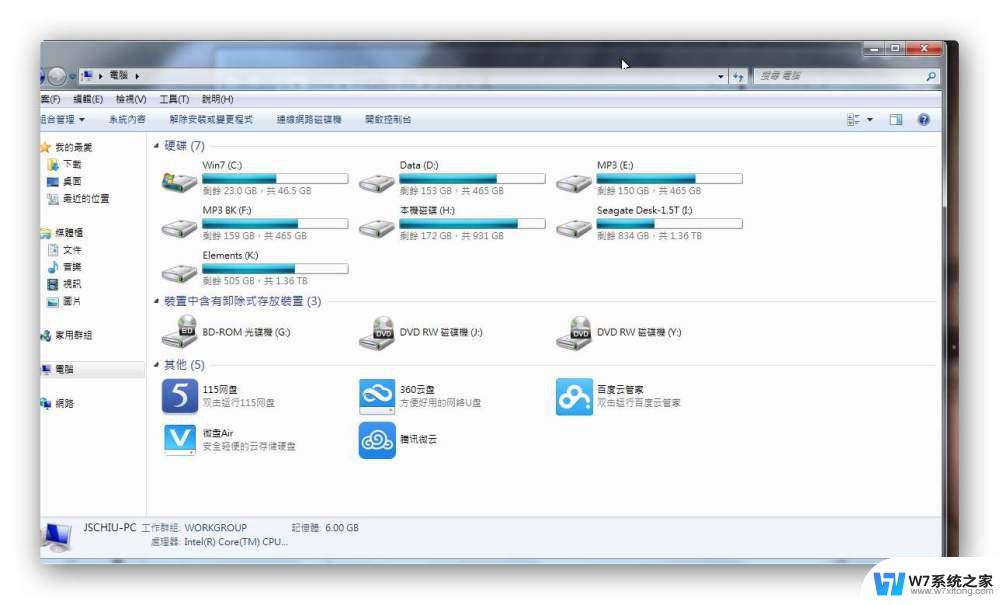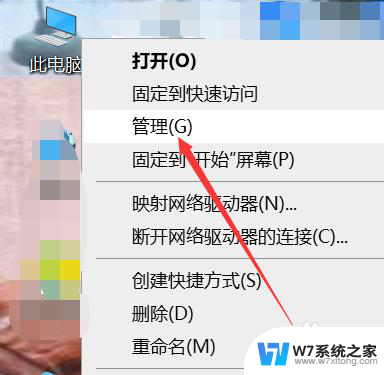win10系统为什么只有一个c盘 Win10系统只有一个C盘怎么调整硬盘分区
Win10系统为什么只有一个C盘?这是因为在安装Win10系统时,系统默认将整个硬盘分区为一个C盘,但是随着系统和应用程序的安装,C盘很快就会被填满,影响系统运行速度。为了解决这个问题,我们可以通过调整硬盘分区来扩大C盘的空间。调整硬盘分区可以将硬盘划分为多个分区,每个分区可以独立管理不同类型的文件,有效地避免C盘空间不足的问题。调整硬盘分区是一种有效的方式来优化Win10系统的性能和稳定性。
具体步骤:
1.鼠标右击此电脑(计算机)打开【管理】。

2.计算机管理界面左侧点击【磁盘管理】,右侧可以看到我们电脑硬盘的信息。
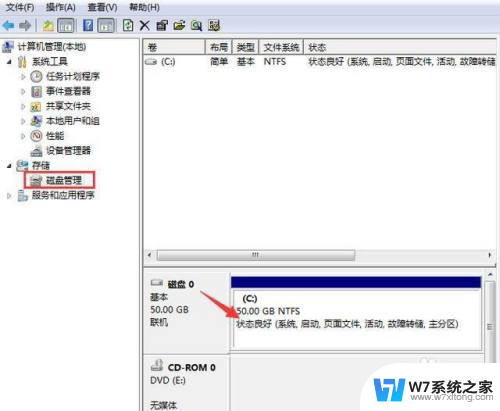
3.然后右键C盘,选择【压缩卷】。
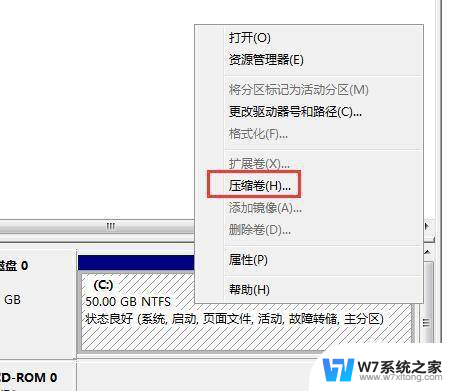
4.接着出现压缩界面,需要调整【输入压缩空间量】。也就是我们增加一个分区空间大小,根据实际情况进行划分,然后点击【压缩】。
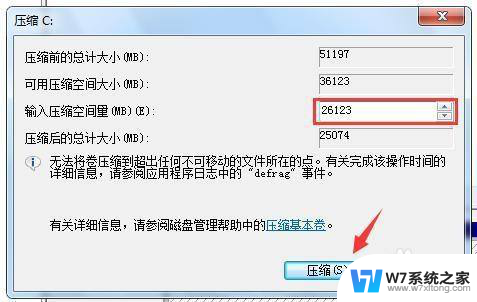
5.鼠标右击刚刚增加的分区【未分配】,选择【新建简单卷】。
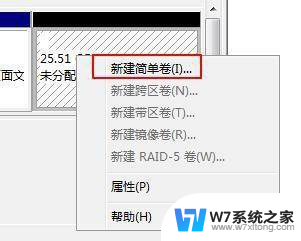
6.接下来一直点击【下一步】即可。最后点击【完成】,这样新建的分区就可以正常使用了。

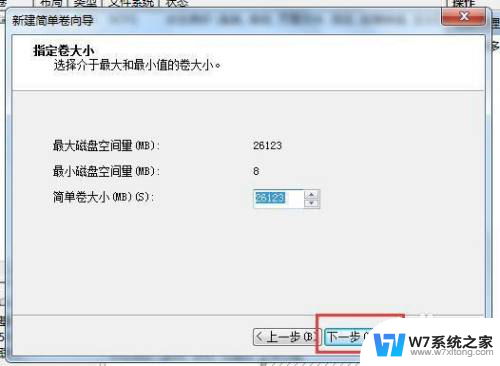
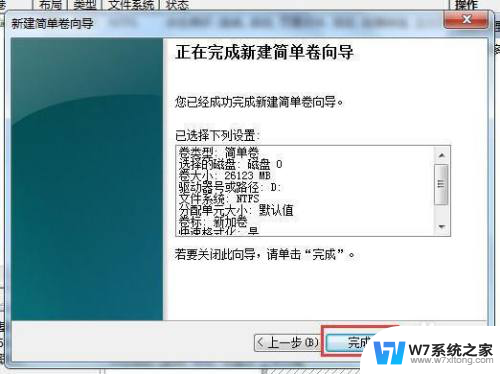
以上就是为什么Win10系统只有一个C盘的全部内容,如果你遇到了同样的情况,可以参照小编的方法来处理,希望能对大家有所帮助。